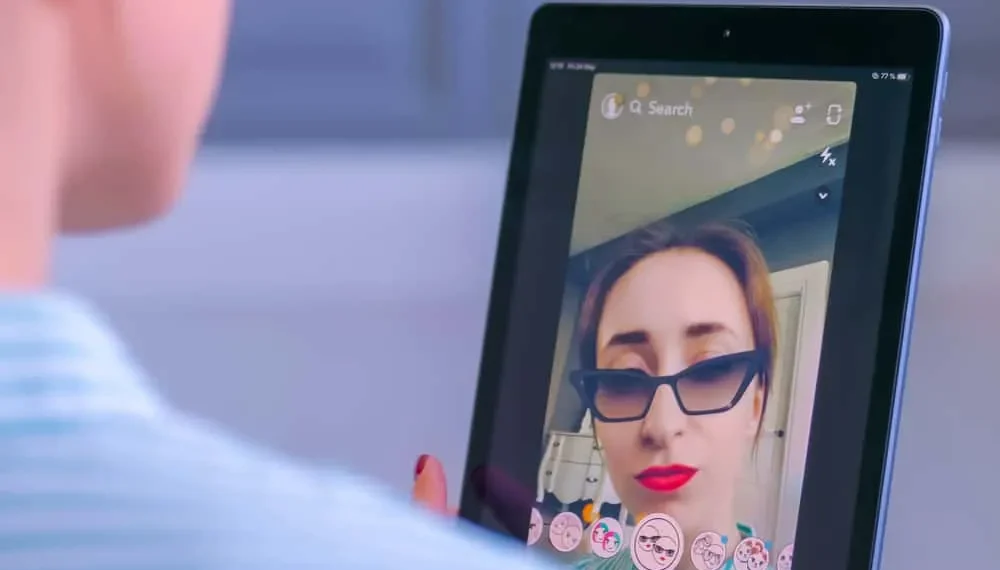Snapchat sa stal svetovo uznávanou aplikáciou na sledovanie obrázkov. Každý je na Snapchat, od celebrít po pracujúcich netizens. Tajomstvo je v „Snapchat Filters“, ktoré pomáhajú vylepšiť váš obvyklý úder. Ľudia majú tendenciu mať radi svoje filtre na úpravu fotografií a najlepšie obsahujú. Kde jeden filter robí zázraky, čo s použitím 2 filtrov?
Rýchla odpoveďExistuje jeden jednoduchý spôsob, ako použiť 2 filtre na Snapchat. Musíte sa vydať na Snapchat. Otvorte fotoaparát a odfoťujte alebo vyberte fotografiu z galérie. Potiahnite sa po prstom a aplikujte viac filtrov na svoj SNAP. Akonáhle nájdete požadovaný filter, majte nad ním prst. Držte prst a pomocou iného prsta naneste ďalší filter.
Buďme úprimní, obrázky získajú 100 -krát krajšie alebo zábavnejšie, keď na ne aplikujete filtre. Na Snapchat dostanete na vaše fotografie doodles, čas, emodži a mnoho ďalších doplnkov. Napriek tomu, keď na Snapchat aplikujete 2 filtre na Snapchat, výsledky sú na inej úrovni.
Chcete vedieť, ako použiť 2 filtre na Snapchat? No, nedržte sa. Postupujte podľa nášho sprievodcu, aby vaše obrázky upravili s menším úsilím!
Ako vziať a pridať dva filtre na Snapchat?
Obrázky sa ukážu skvele, keď ich vezmete z fotoaparátu Snapchat. Čerešňou na vrchole sú však úpravy a techniky Snapchat . Technicky vám Snapchat ponúka na vaše obrázky a videá aplikovať 4-5 filtrov. Ako to?
Najprv urobíte fotografiu v akomkoľvek hľadanom filtri na Snapchat . Potom vyzdobíte obrázok rôznymi roztomilými a módnymi zostavami. Nakoniec prichádza pódium a pridať dva filtre na Snapchat, ktoré sme už učili v sprievodcovi uvedenom nižšie.
Tu je návod, ako použiť 2 filtre na Snapchat!
Krok č. 1: Spustite aplikáciu Snapchat vo svojom telefóne
V prvom kroku možno budete musieť do telefónu získať aplikáciu Snapchat . Ak ste už aplikáciu dostali do svojho zariadenia, spustite ju . Ak nie, môžete si stiahnuť Snapchat z obchodu Apple App Store alebo Obchod Google Play. Potom, ako to urobíte, zamierte k ďalšiemu kroku!
Krok #2: Odfotografujte/nahrajte zo svojho zariadenia na Snapchat
Po otvorení aplikácie nasmerujte fotoaparát smerom k požadovanému pohľadu . Zachyťte obrázok, na ktorom chcete použiť 2 filtre na Snapchat . Môžete tiež získať obrázok z galérie . V tomto kroku stačí získať fotografiu.
Tip!V tejto fáze môžete využiť lištu ponuky na pravej strane obrazovky. Kliknutím na možnosti nakreslite doodles do svojho obrázka. Pred použitím filtrov pridajte čas a ďalšie príslušenstvo na skrášlenie obrázka.
Krok č. 3: Použite prvý filter na svoj obrázok na Snapchat
Teraz máte obrázok, na ktorý chcete vo svojich rukách aplikovať dva filtre . Ďalšia vec, ktorú musíte urobiť, je použiť prvý filter . Potiahnite na akúkoľvek stranu a naneste filter. Prejdite, kým nenájdete filter , ktorý chcete pridať prvýkrát na svoj obrázok. Zastavte sa tam a choďte na ďalší krok!
InfoMôžete postupovať podľa pokynov a pridať filtre z ľubovoľnej strany. Je to váš hovor, aby ste vybrali filtre z pravej alebo ľavej strany; Potiahnite na ktorejkoľvek strane, kde chcete získať tie najlepšie filtre.
Krok č. 4: Použite druhý filter na svoj obrázok na Snapchat
Keď ste v kroku 3, nechajte si „prst nad týmto obrázkom“.
Po úspešnom zastavení fotografie pomocou jedného filtra aplikovaného (prstom) pomocou druhého prsta hľadajte nové filtre . Potiahnite po ľavej strane iným prstom a naneste druhý filter.
Krok č. 5: Uložte fotografiu a pošlite Snap
Teraz, keď ste dosiahli požadovaný výsledok. Tu máte obrázok s 2 filtrami. Teraz uložte fotografiu kliknutím na tlačidlo so šípkou na ľavej dolnej strane obrazovky. Pošlite to svojim priateľom pri šípke na pravej dolnej strane!
Zhrnutie
Na Snapchat si ľudia každý deň vymieňajú snímky. Hodia príbehy, posielajú snímky a udržiavajú pruhy. Keď sa veci darí skvele, môžete si všimnúť rozdiel v snímkach vášho priateľa.
Obaja ste aktualizovali svoje verzie Snapchat, ale ako majú použité 2 filtre. Preto sa musíte tiež naučiť, ako aplikovať 2 filtre na Snapchat.
Preto sme v tomto čase kurátorom kompaktného zoznamu piatich krokov, ktoré vám pomôžu. Teraz môžete na svoje obrázky Snapchat použiť rôzne filtre a nechať svojich priateľov premýšľať o tom, čo sa zmenilo!
Časté otázky
Ako aplikovať 2 filtre na videá na Snapchat?
Choďte na svoj Snapchat. Zachyťte/pridajte video do Snapchat. Potiahnite na akúkoľvek stranu a naneste jeden filter. Nechajte prst nad obrazovkou. Potiahnutím potiahnutím doľava pomocou iného prsta a naneste ktorýkoľvek z nich, ktorý sa vám páči. Vaše video bude mať dva filtre.
Ako pridať čas na svoje obrázky na Snapchat?
Prejdite na Snapchat -> Kliknite na obrázok. Zamierte na lištu ponuky na pravej hornej strane obrazovky. Uvidíte kapitál „T.“ Kliknutím na ňu pridajte text na svoj obrázok na Snapchat.